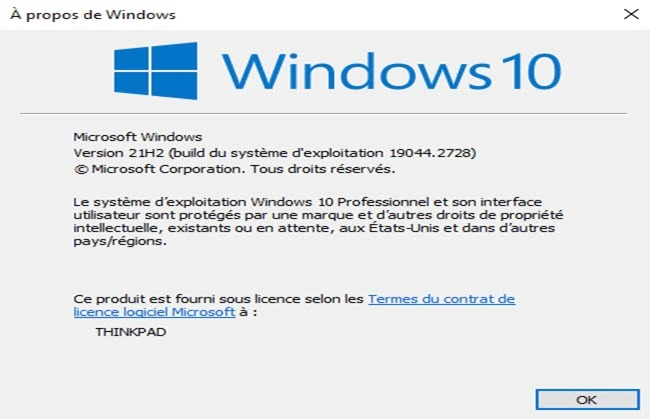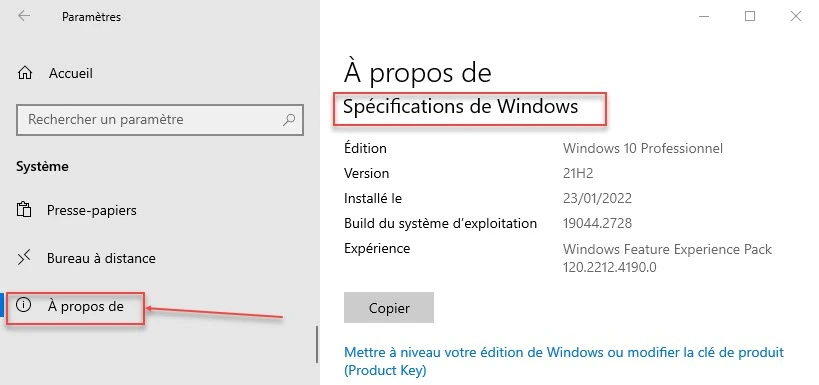Savez-vous quelle version de Windows est installée sur votre ordinateur ? Cela peut sembler sans importance, mais peut être important pour certaines applications ou matériels informatiques qui ne fonctionnent qu’avec une version spécifique de Windows. De plus, il est nécessaire de savoir si votre version de Windows est prise en charge par Microsoft, car il ne fournira plus de mises à jour ou d’assistance technique pour certaines versions.
Vérification de la version de Windows
Il est facile de vérifier la version de Windows installée sur votre ordinateur. Suivez les étapes ci-dessous:
- Cliquez sur le bouton « Démarrer » de Windows.
- Tapez « winver » dans la zone de recherche et appuyez sur Entrée.
- Une boîte de dialogue intitulée « À propos de Windows » apparaîtra, vous fournissant des informations sur la version de Windows que vous exécutez.
Obtenir des informations supplémentaires sur la version Windows 10 installée sur votre ordinateur:
Si vous souhaitez obtenir des informations supplémentaires sur Windows 10, procédez comme suit:
- Accédez au menu « Démarrer » de Windows
- Cliquez sur l’icône « Paramètres » qui se trouve au-dessus de l’icône d’alimentation.
- Cliquez sur « Système » dans la liste des options.
- Dans le volet de gauche, cliquez sur « À propos » pour afficher des informations supplémentaires sur votre version de Windows 10.
Obtenir des informations supplémentaires sur Windows 8 :
Si vous utilisez Windows 8, suivez les étapes ci-dessous pour obtenir des informations supplémentaires sur votre version de Windows :
- Tout d’abord, déplacez la souris vers le coin inférieur droit de l’écran et faites-la glisser vers le haut pour afficher la barre latérale.
- Ensuite, cliquez sur « Paramètres« , puis sur « Modifier les paramètres du PC« .
- Enfin, cliquez sur «PC et périphériques», puis sur «Informations sur le PC» pour afficher des informations supplémentaires sur votre version de Windows 8.
Conclusion
Vérifier la version de Windows que vous exécutez sur votre ordinateur est important pour s’assurer que vous pouvez utiliser les logiciels et matériels compatibles. Il est tout aussi essentiel de savoir que si votre version de Windows est encore prise en charge par Microsoft pour garantir la sécurité de votre ordinateur.